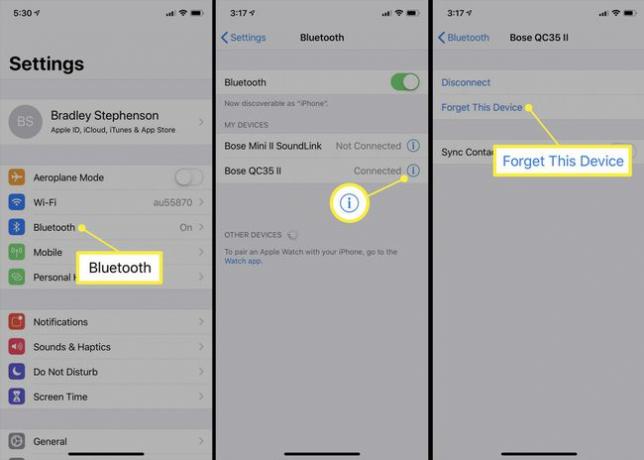Kā savienot Bose austiņas ar savu iPhone
Visas Bose vadu austiņas var savienot ar iPhone, kas aprīkoti ar tradicionālo audio ligzdu, taču jaunākajos iPhone tālruņos nav audio ligzdas, un daudzas austiņas ir bezvadu.
Bose austiņas savieno ar iPhone, izmantojot Bluetooth opcijas sadaļā iOS Iestatījumi vai paša Bose lietotne Bose Connect. Katra metode ir piemērota sākotnējā savienojuma izveidei, taču lietotne Bose Connect parasti ir populārāka, jo tā nodrošina vairāk funkcionalitātes pēc savienošanas pārī.
Kamēr jauns Bose Bluetooth austiņas var tikt piegādāti ar nelielu uzlādi akumulatoros, iespējams, tie ir jāuzlādē, pirms tos var ieslēgt un savienot ar jūsu iPhone vai citu viedierīci.
Kā savienot Bose austiņas ar iPhone, izmantojot lietotni Bose Connect
The Lietotne Bose Connect ir Bose radīta bezmaksas iOS lietotne uzņēmuma austiņu savienošanai pārī un skaļruņi uz Apple iPhone un citām iOS mobilajām ierīcēm.
Papildus visa savienojuma procesa vienkāršošanai tiek instalēta lietotne Bose Connect programmaparatūra atjauninājumus, kas var pievienot atbalstu jaunām funkcijām un novērst audio kļūdas vai kļūmes.
Lejupielādēt Bose Connect lietotni savā iPhone no App Store.
Ieslēdziet ar Bose Bluetooth saderīgās austiņas, labās austiņas slēdzi no sarkanas uz zaļu.
-
Atveriet Bose Connect lietotne.
Pārliecinieties, ka jums ir Jūsu iPhone tālrunī ir iespējots Bluetooth.
-
Bose Connect iPhone lietotnei automātiski jāatrod Bose austiņas. Kad tas notiek, tiek parādīts austiņu attēls un teksts “Velciet, lai izveidotu savienojumu”. Velciet uz leju pa ekrānu, lai sāktu savienot Bose austiņas ar savu iPhone. Ja jūsu austiņas netiek atklātas, tiek parādīts ekrāns ar vairākiem padomiem, kā palīdzēt jūsu iPhone tālrunim tās atrast.
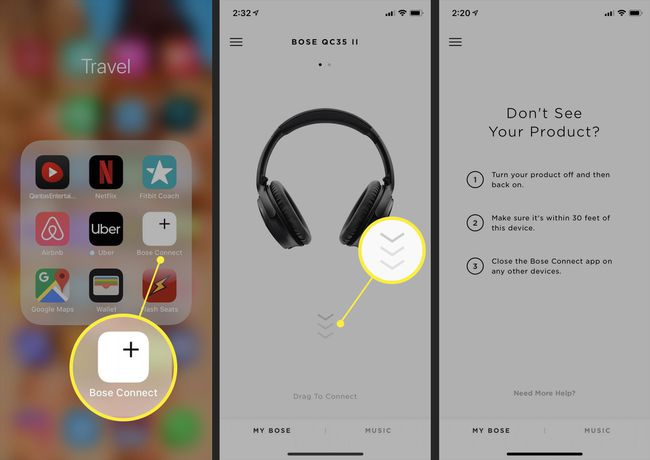
Ja šī procesa laikā valkājat Bose austiņas, dzirdat savienojuma audio apstiprinājumu, kad tas ir pabeigts.
Lietojumprogramma Bose Connect sāk sinhronizēt ar jūsu iPhone tālruni, un ekrāna apakšā tiek parādīts vārds “Connecting”.
-
Kad savienojums ir apstiprināts, pieskarieties Gatavs Spēlēt ekrāna apakšā. Tagad varat izmantot savas Bose Bluetooth austiņas, lai klausītos visu audio savā iPhone tālrunī.
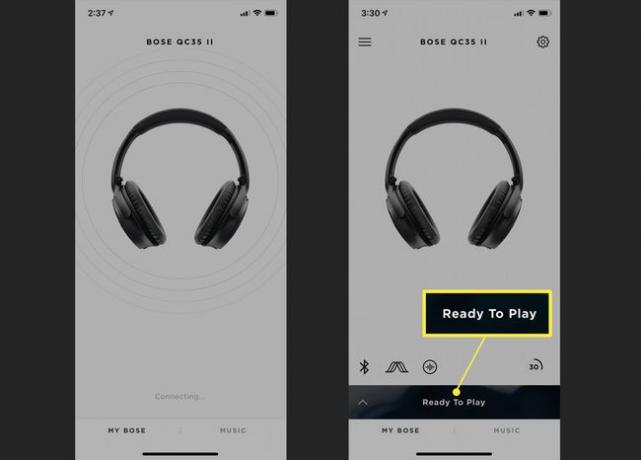
Lietotnes Bose Connect augšdaļā var tikt parādīts arī ziņojums “Notiek produkta atjauninājuma sagatavošana”. Šis paziņojums nozīmē, ka lietotne lejupielādē atjauninājumu, ko tā bezvadu režīmā nosūta uz jūsu Bose austiņām.
Kā savienot pārī Bose austiņas ar iPhone iestatījumiem
Lai gan Bose Connect lietotne ir ieteicamā metode Bose austiņu savienošanai pārī ar iPhone, varat arī pievienot Bose austiņas, izmantojot iOS iestatījumu lietotni.
Iet uz Iestatījumi > Bluetooth iPhone tālrunī. Lai šī metode darbotos, Bluetooth ir jāieslēdz.
Ieslēdziet savas Bose austiņas, pagriežot labās austiņas slēdzi no sarkanas uz zaļu.
-
Zem Citas ierīces, pieskarieties austiņām, kuras vēlaties izmantot. Kad ir izveidots savienojums ar Bluetooth, austiņas tiek pārvietotas uz Manas ierīces sadaļa ar statusu Savienots.

Jūsu austiņu nosaukumā kaut kur ir ierakstīts "Bose".
Jūsu Bose austiņas tagad ir savienotas ar jūsu iPhone.
Lai gan šī metode darbojas, lai savienotu Bose austiņas ar iPhone, jums ir nepieciešama Bose Connect lietotne, lai instalētu atjauninājumus un kontrolēt trokšņu slāpēšanu.
Kā atvienot Bose austiņas no iPhone
Bose Bluetooth austiņu izslēgšana ir vienkārša. Vienkārši pavelciet labās austiņas slēdzi no zaļas uz sarkanu.
Ja vēlaties atvienot austiņas no sava iPhone, vienlaikus izmantojot tās citā ierīcē, varat arī to izdarīt. Atveriet lietotni Bose Connect, pieskarieties austiņu attēlam un pēc tam pieskarieties Atvienot. Jūs varat arī izslēdziet Bluetooth savā iPhone lai atspējotu bezvadu savienojumu.
Lai pilnībā noņemtu Bose austiņas no iPhone un novērstu to automātisku savienošanu pārī turpmāk, dodieties uz Iestatījumi > Bluetooth, pieskarieties i simbolu blakus austiņu nosaukumam un pēc tam pieskarieties Aizmirstiet šo ierīci.